编辑:秩名2020-08-05 09:58:48
想必有些朋友才刚刚安装photoshop这款绘图软件,使用时还不太容易。那么今天iefans小编就讲解关于photoshop制作旋涡效果的操作过程,有需要的朋友不要错过哦。
首先打开photoshop,新建一个800*800的文档,前背景色为黑白,拉一个线性渐变,如图所示
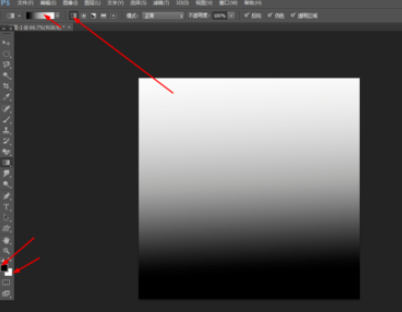
然后在菜单栏上找到滤镜中添加波浪,如图所示

这时在滤镜中添加极坐标,再按ctrl+f,如图所示
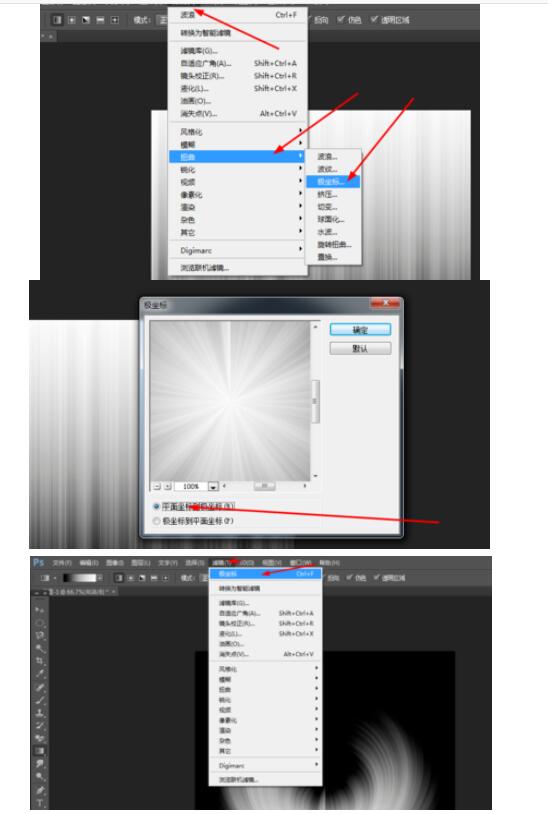
接着在滤镜中添加旋转扭曲,如图所示
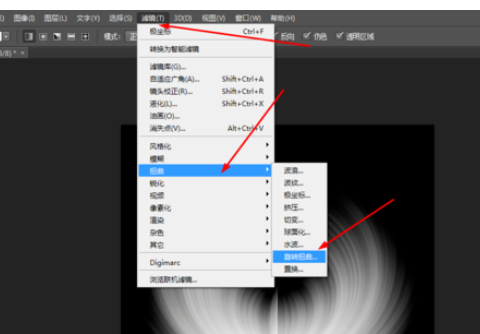
最后一步新建一个图层,拉一个五颜六色的径向渐变,然后将图层模式改为柔光
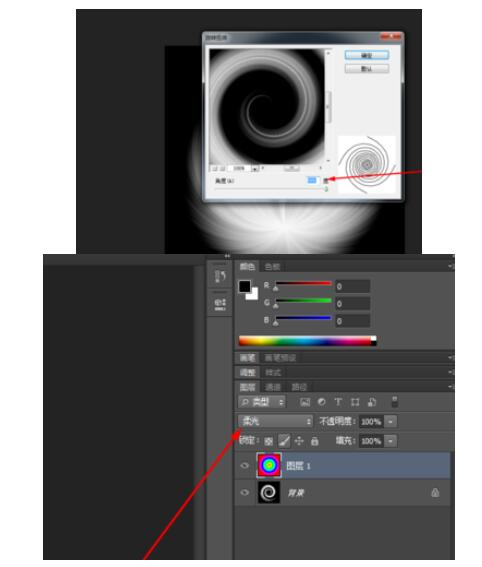
以上就是iefans小编为大家带来的photoshop制作旋涡效果的操作过程,希望对大家有所帮助,手机百度或者关注IE浏览器中文网站,每天了解最新的资讯内容。